لا يوجد المزيد من نقاط النهاية المتاحة من معين نقطة النهاية [محلول]
نشرت: 2017-06-18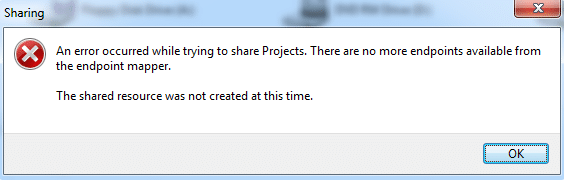
إصلاح لا توجد المزيد من نقاط النهاية المتاحة من مخطط نقطة النهاية: إذا كنت تواجه هذا الخطأ ، فهذا يعني إما أنك تحاول تثبيت طابعة أو أنك تشارك محرك الأقراص الخاص بك داخل شبكتك. بشكل عام ، يحدث خطأ "عدم توفر المزيد من نقاط النهاية" عند محاولة الانضمام إلى مجال ولكن خدمات Windows تالفة ، وبالتالي تتعارض مع الخدمات الأخرى التي لن تسمح لك بالانضمام إلى هذا المجال المحدد وتسبب الخطأ في النهاية. على أي حال ، هذا الخطأ مزعج للغاية وهذا هو سبب وجود مستكشف الأخطاء ومصلحها لإصلاح هذا الخطأ عبر خطوات استكشاف الأخطاء وإصلاحها التالية.
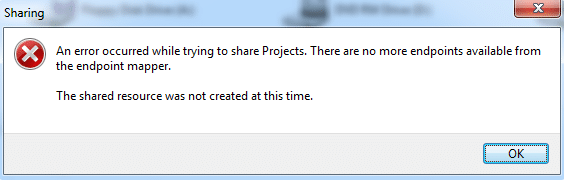
عند محاولة الانضمام إلى عميل في مجال Active Directory ، قد تتلقى الخطأ التالي:
حدث الخطأ التالي أثناء محاولة الانضمام إلى المجال <المجال>:
لا يوجد المزيد من نقاط النهاية المتوفرة من معين نقطة النهاية.
خطأ 1753: لا تتوفر المزيد من نقاط النهاية من معين نقطة النهاية.
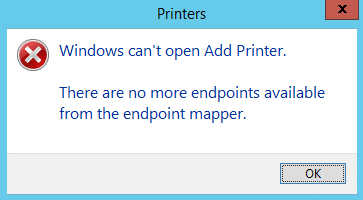
محتويات
- لا يوجد المزيد من نقاط النهاية المتاحة من معين نقطة النهاية [محلول]
- الطريقة الأولى: حذف مفتاح الإنترنت لإزالة تقييد RPC
- الطريقة الثالثة: تعطيل برنامج مكافحة الفيروسات وجدار الحماية مؤقتًا
- الطريقة الرابعة: تشغيل مستكشف أخطاء الطباعة ومصلحها
- الطريقة الخامسة: تغيير إعدادات المشاركة المتقدمة
- الطريقة 6: إصلاح التسجيل لخطأ المشاركة
- الطريقة السابعة: تشغيل مدقق ملفات النظام (SFC) وفحص القرص (CHKDSK)
- الطريقة 8: تشغيل DISM (خدمة نشر الصور وإدارتها)
لا يوجد المزيد من نقاط النهاية المتاحة من معين نقطة النهاية [محلول]
تأكد من إنشاء نقطة استعادة في حالة حدوث خطأ ما.
الطريقة الأولى: حذف مفتاح الإنترنت لإزالة تقييد RPC
1.اضغط على Windows Key + R ثم اكتب regedit واضغط على Enter لفتح محرر التسجيل.
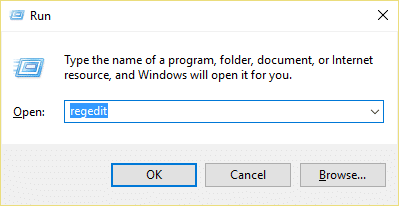
2- انتقل إلى مفتاح التسجيل التالي:
الكمبيوتر \ HKEY_LOCAL_MACHINE \ البرامج \ Microsoft \ Rpc \ الإنترنت
3- انقر بزر الماوس الأيمن فوق مفتاح الإنترنت وحدد حذف.
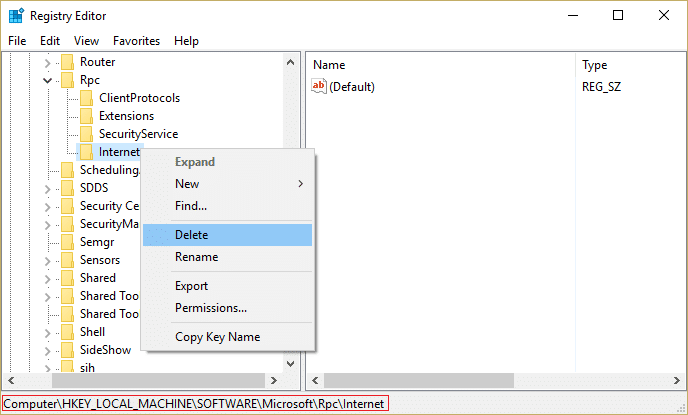
4. أعد تشغيل الكمبيوتر لحفظ التغييرات.
الطريقة 2: تحقق من بدء خدمات استدعاء الإجراء البعيد (RPC)
1.اضغط على Windows Key + R ثم اكتب services.msc واضغط على Enter.
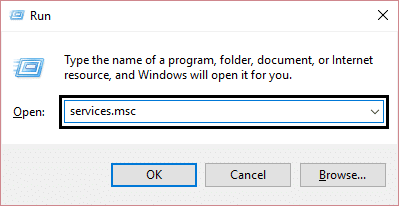
2- حدد موقع الخدمات التالية:
إجراء اتصال عن بعد
محدد موقع استدعاء الإجراء البعيد
ByProcessManager
إذا كنت تواجه مشكلة في إضافة طابعة ، فتأكد من تشغيل الخدمات التالية أيضًا:
التخزين المؤقت للطباعة
مشغل عملية خادم DCOM
مخطط نقطة نهاية RPC
3. انقر بزر الماوس الأيمن وحدد خصائص للخدمات المذكورة أعلاه.
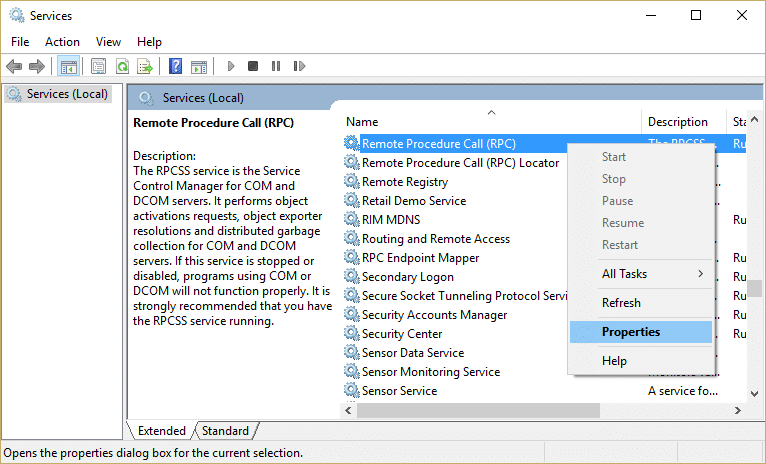
4 بعد ذلك ، تأكد من أن نوع بدء التشغيل تلقائي وأن الخدمات قيد التشغيل.
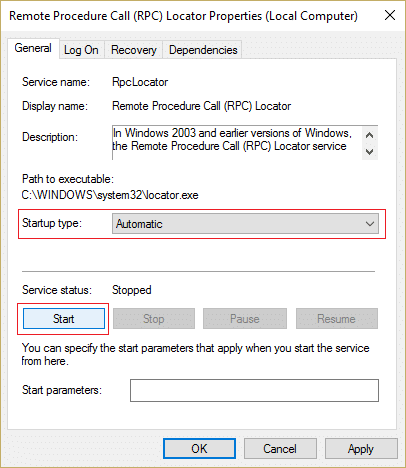
5- إذا توقفت الخدمات المذكورة أعلاه ، تأكد من تشغيلها من نافذة الخصائص.
6. أعد تشغيل الكمبيوتر لحفظ التغييرات وقد يتم حل الخطأ " لا توجد نقاط نهاية أخرى متاحة من معين نقطة النهاية ".
الطريقة الثالثة: تعطيل برنامج مكافحة الفيروسات وجدار الحماية مؤقتًا
في بعض الأحيان ، يمكن أن يتسبب برنامج مكافحة الفيروسات في "عدم وجود المزيد من نقاط النهاية المتاحة من مخطط نقطة النهاية" ومن أجل التحقق من أن هذا ليس هو الحال هنا ، تحتاج إلى تعطيل برنامج مكافحة الفيروسات الخاص بك لفترة محدودة حتى تتمكن من التحقق من استمرار ظهور الخطأ عند إيقاف تشغيل برنامج مكافحة الفيروسات.
1- انقر بزر الماوس الأيمن على أيقونة برنامج مكافحة الفيروسات من علبة النظام وحدد تعطيل.

2- بعد ذلك ، حدد الإطار الزمني الذي سيظل فيه برنامج مكافحة الفيروسات معطلاً.
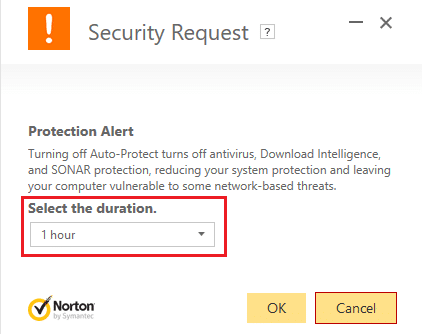
ملاحظة: اختر أقل قدر ممكن من الوقت على سبيل المثال 15 دقيقة أو 30 دقيقة.
3- بمجرد الانتهاء من ذلك ، حاول مرة أخرى الاتصال بشبكة WiFi وتحقق مما إذا كان الخطأ قد تم حله أم لا.
4- اضغط على مفتاح Windows + I ثم حدد لوحة التحكم.
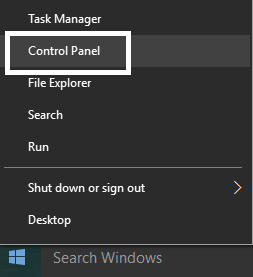
5- بعد ذلك ، انقر فوق System and Security (النظام والأمان).
6- ثم انقر فوق جدار حماية Windows.
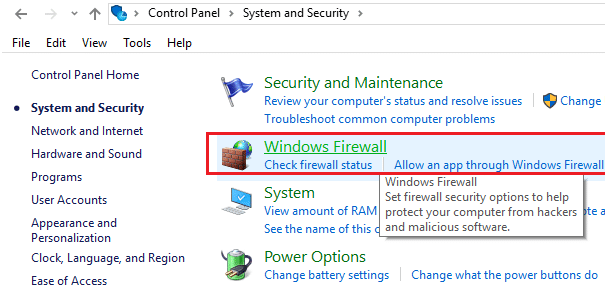
7.الآن من جزء النافذة الأيسر ، انقر فوق تشغيل جدار حماية Windows أو إيقاف تشغيله.

8. حدد إيقاف تشغيل جدار حماية Windows وأعد تشغيل الكمبيوتر. حاول مرة أخرى الاتصال بشبكة WiFi ومعرفة ما إذا كان قد تم حل المشكلة أم لا.
إذا لم تنجح الطريقة المذكورة أعلاه ، فتأكد من اتباع نفس الخطوات بالضبط لتشغيل جدار الحماية الخاص بك مرة أخرى.
الطريقة الرابعة: تشغيل مستكشف أخطاء الطباعة ومصلحها
1. اكتب "استكشاف الأخطاء وإصلاحها" في شريط Windows Search وانقر فوق استكشاف الأخطاء وإصلاحها.
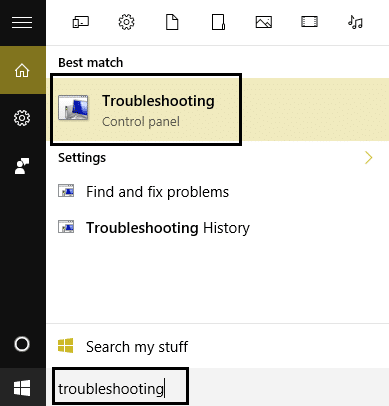
2- بعد ذلك ، حدد عرض الكل من نافذة النافذة اليسرى.

3. ثم من قائمة استكشاف مشكلات الكمبيوتر وإصلاحها ، حدد الطابعة.
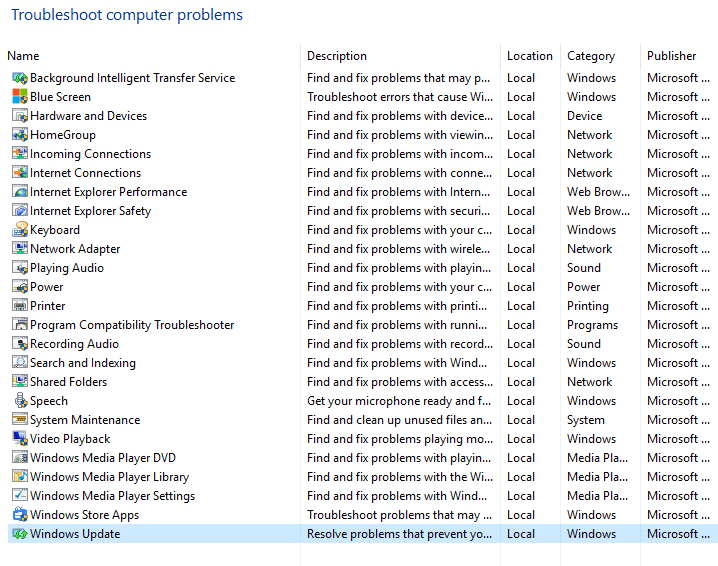
4- اتبع التعليمات التي تظهر على الشاشة واترك مستكشف أخطاء الطابعة ومصلحها يعمل.
5. أعد تشغيل جهاز الكمبيوتر الخاص بك وقد يتم حل الخطأ " لا توجد نقاط نهاية أخرى متاحة من معين نقطة النهاية ".
الطريقة الخامسة: تغيير إعدادات المشاركة المتقدمة
1- انقر بزر الماوس الأيمن على أيقونة Wireless في علبة النظام وانقر على Open Network and Sharing Center.
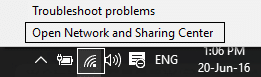
2- انقر فوق " تغيير إعدادات المشاركة المتقدمة " في النافذة اليسرى.
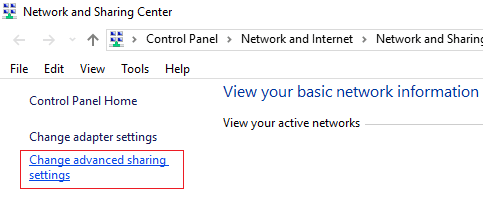
3. تمكين اكتشاف الشبكة ومشاركة الملفات والطابعات والمجلد العام.
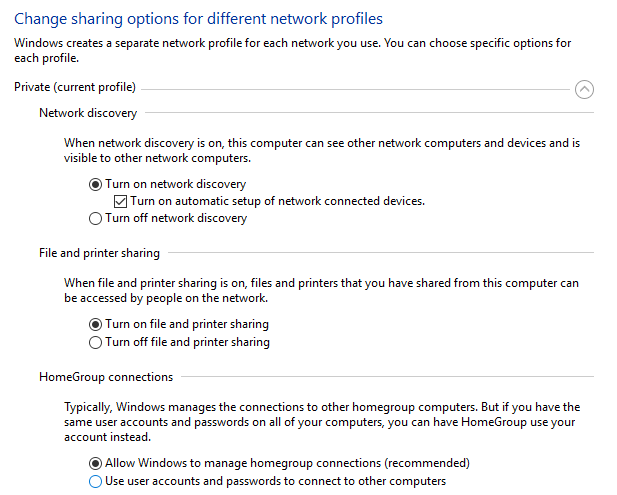
4. انقر فوق حفظ التغييرات وإغلاق كل شيء. أعد تشغيل الكمبيوتر لحفظ التغييرات.
الطريقة 6: إصلاح التسجيل لخطأ المشاركة
1. قم بتنزيل ملفات MpsSvc.reg و BFE.reg. انقر نقرًا مزدوجًا عليها للتشغيل ولإضافة هذه الملفات إلى السجل.
2- أعد تشغيل الكمبيوتر لحفظ التغييرات.
3- اضغط على Windows Key + R ثم اكتب regedit واضغط على Enter لفتح محرر التسجيل.
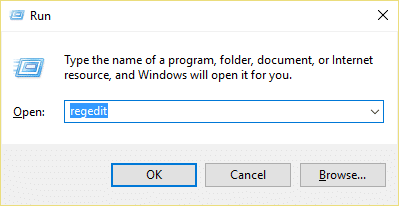
4 بعد ذلك ، انتقل إلى مفتاح التسجيل التالي:
الكمبيوتر \ HKEY_LOCAL_MACHINE \ SYSTEM \ CurrentControlSet \ Services \ BFE
5. انقر بزر الماوس الأيمن فوق مفتاح BFE وحدد أذونات.

6- في النافذة التالية التي تفتح ، انقر فوق الزر "إضافة".
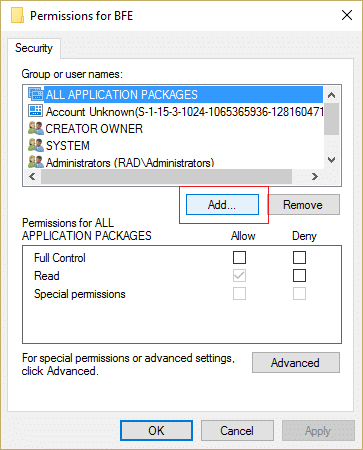
7. اكتب " الجميع " (بدون علامات اقتباس) ضمن الحقل أدخل أسماء الكائنات المراد تحديدها ثم انقر فوق التحقق من الأسماء.

8. الآن بمجرد التحقق من الاسم ، انقر فوق موافق.
9. يجب الآن إضافة الجميع إلى قسم أسماء المجموعات أو المستخدمين.
10. تأكد من تحديد الكل من القائمة وتحديد خيار التحكم الكامل في العمود السماح.
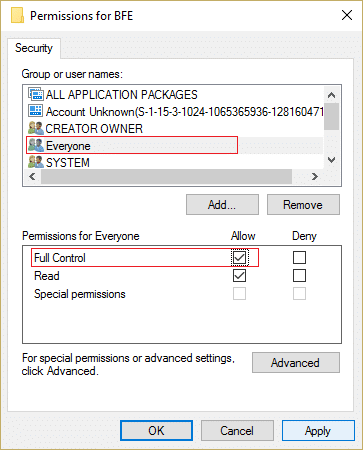
11. انقر فوق "تطبيق" ثم "موافق".
12. اضغط على Windows Key + R ثم اكتب services.msc واضغط على Enter.
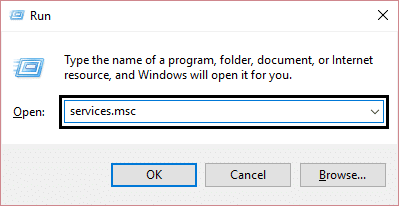
13- ابحث عن الخدمات أدناه وانقر عليها بزر الماوس الأيمن ثم اختر الخصائص:
محرك التصفية
جدار حماية Windows
14- قم بتمكينهما في نافذة الخصائص (انقر فوق ابدأ) وتأكد من ضبط نوع بدء التشغيل على تلقائي.
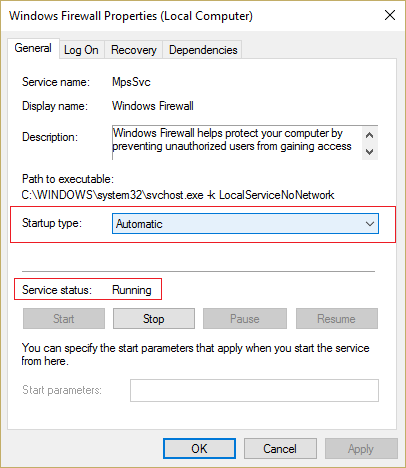
15- هذا كل شيء ، قد يكون لديك Fix لا يوجد المزيد من نقاط النهاية المتاحة من مخطط نقطة النهاية ولكن إذا لم يكن الأمر كذلك ، فقم بتشغيل SFC و CHKDSK في الخطوة التالية.
الطريقة السابعة: تشغيل مدقق ملفات النظام (SFC) وفحص القرص (CHKDSK)
1.اضغط على Windows Key + X ثم انقر على Command Prompt (Admin).
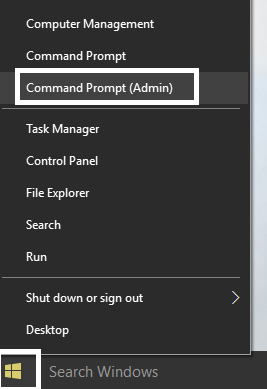
2- الآن اكتب ما يلي في cmd واضغط على Enter:
Sfc / SCANNOW sfc / scannow / offbootdir = c: \ / offwindir = c: \ windows
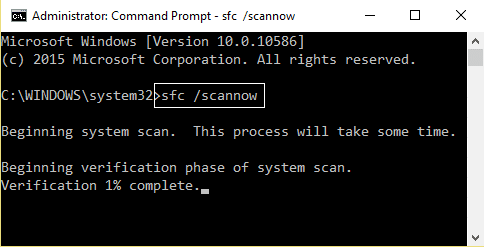
3.انتظر حتى تنتهي العملية المذكورة أعلاه ، وبمجرد الانتهاء ، قم بإعادة تشغيل جهاز الكمبيوتر الخاص بك.
4. بعد ذلك ، قم بتشغيل CHKDSK من هنا إصلاح أخطاء نظام الملفات باستخدام Check Disk Utility (CHKDSK).
5. دع العملية المذكورة أعلاه تكتمل وأعد تشغيل الكمبيوتر مرة أخرى لحفظ التغييرات.
الطريقة 8: تشغيل DISM (خدمة نشر الصور وإدارتها)
1.اضغط على Windows Key + X ثم حدد Command Prompt (Admin).
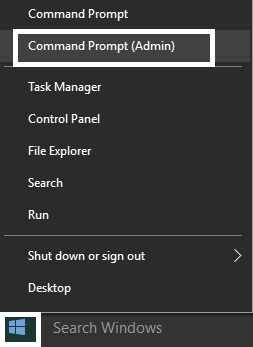
2- أدخل الأمر التالي في cmd واضغط على Enter:
هام: عندما تحتاج إلى DISM ، يجب أن يكون لديك وسائط تثبيت Windows جاهزة.
DISM.exe / عبر الإنترنت / تنظيف الصورة / RestoreHealth / المصدر: C: \ RepairSource \ Windows / LimitAccess
ملاحظة: استبدل C: \ RepairSource \ Windows بموقع مصدر الإصلاح الخاص بك

2- اضغط على Enter لتشغيل الأمر أعلاه وانتظر حتى تكتمل العملية ، وعادة ما تستغرق 15-20 دقيقة.
ملاحظة: إذا لم يعمل الأمر أعلاه ، فجرّب ما يلي: Dism / Image: C: \ offline / Cleanup-Image / RestoreHealth / المصدر: c: \ test \ mount \ windows التخلص / عبر الإنترنت / تنظيف الصورة / RestoreHealth / المصدر: c: \ test \ mount \ windows / LimitAccess
3.بعد عملية DISM إذا اكتملت ، اكتب ما يلي في cmd واضغط على Enter: sfc / scannow
4- اسمح بتشغيل مدقق ملفات النظام وبمجرد اكتماله ، أعد تشغيل الكمبيوتر. تحقق مما إذا كانت مشكلة إيقاف التشغيل البطيء لنظام التشغيل Windows 10 قد تم حلها أم لا.
موصى به لك:
- إصلاح ارتباطات البرنامج وأيقوناته افتح مستند Word
- كيفية إصلاح Internet Explorer 11 لا يستجيب
- إصلاح الملف كبير جدًا بالنسبة لنظام الملفات الوجهة
- كيفية تغيير الحفظ التلقائي للوقت في Word
هذا كل شيء ، لقد نجحت في الإصلاح ، ولم يعد هناك المزيد من نقاط النهاية المتاحة من مخطط نقطة النهاية ، ولكن إذا كان لا يزال لديك أي استفسارات بخصوص هذا المنشور ، فلا تتردد في طرحها في قسم التعليقات.
